Baik, tanpa berpanjang lebar lagi kita langsung praktek nih ...
PERSIAPAN
1. Buat sebuah blog baru dengan menggunakan template standar dari blogspot yaitu template minima putih biasa yang 2 kolom. Kalo kepengen memakai yang tiga kolom, boleh sobat download di sini.
2. Setelah blogmu jadi, isi dengan sembarang posting, jangan lupa cantumkan beberapa buah label di kotak labels for this post pada ruang postingmu.
3. Pasang read more nya.
5. Pasang widget label di sidebar blogmu.
Nah, sekarang kita masuk ke tahap pembuatan backgroundnya.
A. MEMASANG BACKGROUND UTAMA
1. Kopi kode di bawah ini, lalu edit dengan menggunakan worpad atau document txt.
background-image:url('http://kojeksyahenim.googlepages.com/serangga.gif');background-color:transparent;
background-attachment: fixed;
background-position:top left;
background-repeat:no-repeat;
background-attachment: fixed;
background-position:top left;
background-repeat:no-repeat;
Ganti url gambar yang berwarna merah dengan url gambarmu.
kode top left yang berwarna biru bisa kamu ganti dengan top right, bottom left, bottom right, left, center atau right. Sesuaikan dengan besarnya gambarmu. Bila menggunakan gambar berukuran besar ganti saja dengan center.
Kode no-repeat yang berwarna hijau adalah kode yang menyatakan bahwa gambar yang kamu pasang tidak memerlukan pengulangan, Nah, kalau memakai gambar berukuran kecil semisal gambar texture, hapus saja kode no-repeat tersebut.
2. Login ke blogger --> Klik Customize --> Layout --> Edit html. Cari kode seperti di bawah ini :body {
background:$bgcolor;
margin:0;
color:$textcolor;
font:x-small Georgia Serif;
font-size/* */:/**/small;
font-size: /**/small;
text-align: center;
}
background:$bgcolor;
margin:0;
color:$textcolor;
font:x-small Georgia Serif;
font-size/* */:/**/small;
font-size: /**/small;
text-align: center;
}
3. Rubah kode di atas dengan menambahkan kode hasil editan kamu tadi sehingga hasilnya menjadi seperti di bawah ini : Perhatikan baik-baik penempatan kode hasil editan yang berwarna biru.
body {
background:$bgcolor;
background-image:url('http://kojeksyahenim.googlepages.com/serangga.gif');
background-color:transparent;
background-attachment: fixed;
background-position:top left;
background-repeat:no-repeat;
margin:0;
color:$textcolor;
font:x-small Georgia Serif;
font-size/* */:/**/small;
font-size: /**/small;
text-align: center;
}
background:$bgcolor;
background-image:url('http://kojeksyahenim.googlepages.com/serangga.gif');
background-color:transparent;
background-attachment: fixed;
background-position:top left;
background-repeat:no-repeat;
margin:0;
color:$textcolor;
font:x-small Georgia Serif;
font-size/* */:/**/small;
font-size: /**/small;
text-align: center;
}
4. Simpan hasil pekerjaanmu dengan mengklik tombol SAVE TEMPLATE.
B. MEMASANG BACKGROUND HALAMAN DEPAN/FRONT PAGE
Tahap pertama
1. Kopi kode seperti di bawah ini, edit terlebih dahulu dengan menggunakan worpad atau document txt.
{ background-color:transparent; }
body {background-image:url('http://kojeksyahenim.googlepages.com/Icha.jpg');
background-attachment: fixed;
background-position:bottom right;
background-repeat:no-repeat;
</style>Ganti url gambar yang berwarna biru dengan url gambarmu.
Atur letak gambar dengan merubah kode bottom right yang berwarna kuning
Atur pengulangan gambar bila diperlukan dengan menghapus kode no-repeat yang berwarna hijau. Bila tidak biarkan saja, jangan di hapus.
Tahap ke_dua
Tahap ke dua adalah tahap pemasangan kode hasil editan tadi ke sidebar blog anda, caranya sebagai berikut :
1. Login ke blogger --> Klik Customize --> Layout --> add a gadget --> HTML/JavaScript.
2. Isi title/judul dengan (misalnya) css1.
3. Pastekan kode hasil editan tadi ke ruang content.
4. Klik save untuk menyimpan hasil hasil kerjamu.
Tahap ke_3
Tahap ini adalah tahapan dimana kita akan mengatur css background yang bkita beri nama css1 tadi untuk tampil di halaman depan saja dan akan menghilang bila kita bergerak ke halaman selanjutnya.
1. Login ke blogger --> Klik Customize --> Layout --> Edit html. Centeng kotak Expand Widget Templates
2. Cari nama css background tadi, lalu selipkan dua buah script seperti tampak di bawah ini. Perhatikan penempatan kode yang berwarna biru
Secara default, setiap penambahan elemen halaman yang kita lakukan akan dinamai secara otomatis oleh blogspot denag HTML1, HTML2 dan seterusnya.
CSS1 nama dari elemen halaman yang kita tambahkan tadi untuk memudahkan kita mencari elemen yang bersangkutan di ruang edit HTML. Jadi sebaiknya setiap widget/aksesoris kita beri nama.
Kode
<b:if cond="data:blog.url == data:blog.homepageUrl">
dan kode
</b:if>
adalah kode yang membuat elemen halaman yang kita pilih hanya tampil di halaman depan dan akan menghilang bila kita bergerak ke halaman selanjutnya.
C. MEMASANG BACKGROUND UNTUK HALAMAN SELANJUTNYA
Di sini kerja kita sedikit mudah. Bukankah tadi anda punya kode css background yang anda edit dengan worpad atau document txt lalu anda pasang di side bar dan anda beri nama css1? Nah manfaatkan kode tersebut. Ikuti langkah-langakahnya seperti di mulai dari pengeditan css tersebut hingga css background tersebut terpasang di sidebar blog. Ingat !!! untuk memudahkan kita mencari css backround tersebut, berilah nama misalnya css2.
Untuk mengatur agar css backround yang kita beri nama css2 tadi anda tinggal mengikuti langkah MEMASANG BACKGROUND HALAMAN DEPAN/FRONT PAGE tahap ke_tiga, point 1 sampai 2. Kemudian selipkan 2 baris script seperti tampak pada kode di bawah ini : perhatikan letak penempatan kode yang berwarna biru.
<b:includable id='main'>
<b:if cond='data:blog.pageType == "item"'>
<b:if cond='data:blog.pageType == "item"'>
<!-- only display title if it's non-empty -->
<b:if cond='data:title != ""'>
<h2 class='title'><data:title/></h2>
</b:if>
<div class='widget-content'>
<data:content/>
</div>
<b:include name='quickedit'/>
</b:if>
</b:includable>
</b:widget>
Nah, ngga terlalu sulit khan bloggers, selamat dech ... sekarang blog anda bisa tampil dengan background yang berbeda pada setiap halamannya.!!!!!.....




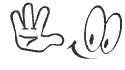 silahkan copy dan pasang diblog anda,jadikan bloging lebih bersahabat
silahkan copy dan pasang diblog anda,jadikan bloging lebih bersahabat

Tidak ada komentar:
Posting Komentar
SILAHKAN KOMEN ?...TLP:08388288180/SUHNDY@GMAIL.COM